云漫风光摄影高级技巧讲座第六期|如何用明度蒙版进行曝光合成
今天我们就简单讲讲明度蒙版以及如何用它实现曝光合成。
注意,陪护老人13825404095这个题目如果深入讲的话可以讨论3天3夜。限于篇幅,我们在论坛里只讲最重要(可能也是不少人最关心的)的部分:如何使用明度蒙版进行曝光合成。至于这个概念后面的理论,还要更详细的技巧,请参看其他更深入的教程,包括我的书中有关章节。
另外,我们一定需要理解Photoshop的图层蒙版这一基本概念。如果不熟悉的话,建议首先看一看网上或书上的各种教程。
其实我们绝大多数时候(可以说90%的时候),可以用Lightroom/ACR的自动曝光合成,非常简单。但是,也有少数时候,自动合成会出错或效果不理想(上周我还碰到了出错的事——天空中出现一块块的充满彩色噪点的区域),这时候就需要手动合成了。所以掌握这个技术还是很有必要的。
我们来看看两张相同构图的照片。 一张地面曝光合适但天空过曝,一张天空曝光合适但地面严重欠曝。我们计划把这两张照片在Photoshop里手工做一个曝光合成,得到一张各处都曝光合适的作品。这里最关键的一步,就是对过曝的天空做一个选区。可是要精确完美地做一个手工选区要花费大量的时间。用套索工具或磁性套索工具不但非常麻烦,而且边缘生硬。用魔棒工具选择也很难精确控制边缘部分。另外选区最后一般需要羽化以避免生硬过渡,但选择合适的羽化量也需要靠经验。

仔细观察这两幅图像,我们可以意识到其实它们本身已经包含了我们需要的选区信息。注意左边的天空过曝光的那张。如果我们忽略色彩,只看明度(也就是亮度)信息的话(下图左边),那么这一张照片的天空是接近白色,地面接近黒色。我们知道,在Photoshop的阿尔法通道或图层蒙版里,白色表示全部选中的区域,黒色表示没有选中的区域,灰色表示部分选中的区域。我们所需要做的,就是把这个图片本身就有的明度信息自动变成选区。这就是明度蒙版的基本思路。

这里我不想(也没有必要)花时间讲解如何手工生成明度蒙版。有兴趣的读者去看书吧。
绝大多数时候,我们用工具自动生成明度蒙版。
您可以花钱去购买明度蒙版插件。前几天有朋友提到的TK Action/Panel就是一个例子。Tony Kuyper是明度蒙版的发明人,他的动作包功能非常丰富。
另外,我为我的读者提供了免费明度蒙版插件。大家可以到这个地址去下载: ... ntents.php#software
这一组动作没有Tony Kuyper商业软件功能齐全,但已经包含了所有关键步骤,能满足绝大多数情况下风光摄影后期的需要。
事实上,虽然我的计算机上同时装了TK插件和我自己的插件,99%的时候我会用我自己的插件,因为它简单明了,而且足够我使用了。
这个连接提供的明度蒙版包括下面四个动作组:“明度蒙版”,“明度蒙版曲线”,“饱和度蒙版”|,和“饱和度调整图层”。下载后请解压缩包,然后依次用鼠标双击每一个动作文件(.atn文件),Photoshop就会自动装载这些动作。注意这些动作只需要加载一次,Photoshop会记住这些动作,不必再次加载,除非我们重新安装系统。
这一课里,我们只使用“明度蒙版”动作组。其它动作组以后有机会再谈。
原帖地址:《云漫的风光摄影高级技巧讲座》
在明度蒙版这个动作组里,包含了“亮调”,“高亮调”,“极亮调”,“最亮调”,“暗调”,“黑暗调”,“极暗调”,“最暗调”,“中间调”和“扩展中间调”等动作。
当我们播放“亮调”动作的时候,这个动作会分析当前图像,找出画面中包含亮调的成分,生成一个相应的阿尔法通道名为“亮调”,并把这个阿尔法通道加载为当前选区。也就是说,现在我们已经自动选中了画面中比较亮的部分。一般来说,画面中最亮的部分是天空,灯光,或明亮的窗外。也就是说,这个“亮调”明度蒙版自动为我们选中了画面中很亮,可能已经曝光过度的部分。
如果我们播放“高亮调”动作的时候,这个动作会分析当前图像,找出画面中比“亮调”更亮的成分并选中它。和“亮调”蒙版比,“高亮调”的选择范围更窄,更集中在画面的更亮的区域。同样,“极亮调”的选择比“高亮调”更窄,“最亮调”选择显然最苛刻。
“暗调”选中的这是画面中比较暗的区域。“黑暗调”的选中的范围则比“暗调”更黑,而“最暗调”顾名思义只把选区集中在画面里最暗的地方。“中间调”选区是画面里最亮调和最暗调的之外的地方。“扩展中间调”的选区则更广一点。
注意,有时候我们播放这些动作的时候,Photoshop会显示“任何像素都不大于50%选择,选区边将不可见”的警告信息。这属于正常情况,因为我们的选择不是非黑即白。大部分选区是灰色。如果图中任何像素都不大于50%选择,那么Photoshop将不再显示“蚂蚁线”,但这不代表图片中没有被选中的区域。
下图一目了然地展示了由用一张原图生成的不同蒙版(亮调,高亮调,等)。记住,画面中白色部分代表选中的部分,黑色代表没有选中部分,灰色代表部分选中,颜色越浅,选择程度越高。
我们可以看到,因为明度蒙版利用的是图片本身的亮度信息,而这个信息本来就是渐变的,过渡非常自然,没有手工选区的生硬突变。这种“自羽化”结果是明度蒙版最重要的特性之一。
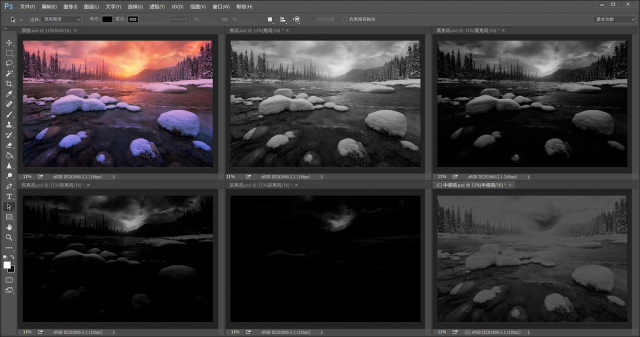
除了选择画面中的明亮部分外,我们也可以让软件选择画面中比较暗的部分。下图一目了然地展示了由用一张原图生成的不同蒙版(暗调,极暗调,等)。
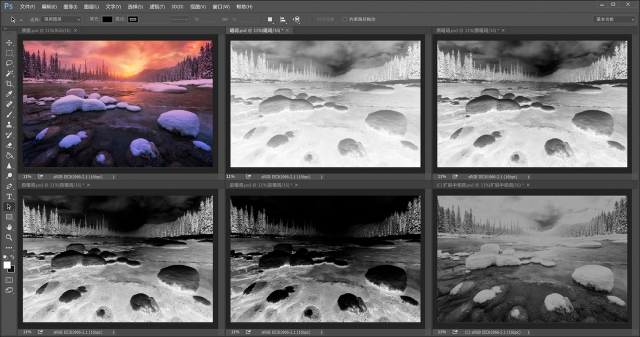
好了,我们现在看看如何用明度蒙版进行手工曝光合成。
我们还是用以前(第38贴)用过的例子。在那个例子我们做了强拉暗部示范。5D4的宽容度相当好,强拉暗部后的画质基本满意。
可是我们也说过,如果是旅游片,我们可以接受这样的画质。如果是严谨的风光片或商业片,我们需要最好的画质,那么还是需要避免过多拉亮暗部。最好的是进行曝光合成。哪怕是宽容度极其强悍的数码后备拍摄的作品,我们也应该避免过度拉高暗部。
现在我们用同样的5D4素材,进行手工曝光合成。为了避免大家往回翻贴的麻烦,我把第38贴的内容拷过来(稍加修改)。
这是我在挪威的一个旅馆里,为了测试5D4的宽容度而拍摄几个例子之一。我拍摄的是一个非常典型的室内场景。由于房间里和房间外的亮度差别极大,相机看起来不可能同时拍下室内和室外的细节。如果我们把室内拍的足够亮,那么室外景物一定是白花花一片,彻底失去了任何细节。不光是如此,注意地板上彻底过曝的地方。
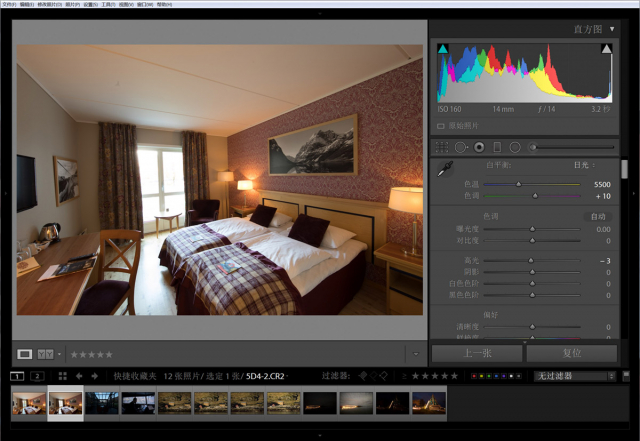
如果我们要把窗外的景物记录下来,那么室内会严重欠曝,下面这张图里室内欠曝至少4档。注意窗外天空还是有点稍微过曝。在这样的旅游片里问题不大,如果是严谨的风光片,那么我们还需要进一步减曝光,这样室内就更暗了。
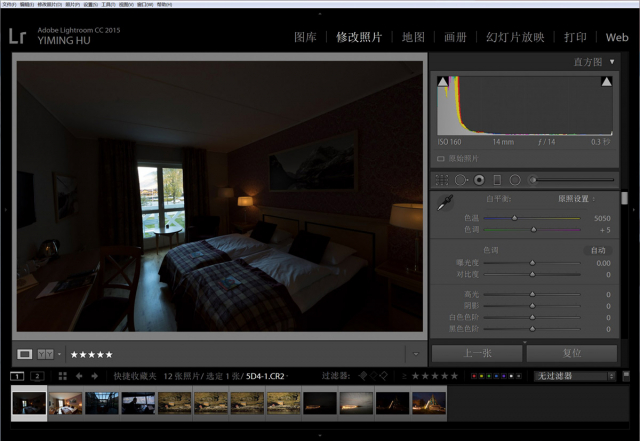
大家可以下载RAW文件,自己调整一下看看:
点击这里下载欠曝4档的5D4 RAW文件
点击这里下载正常曝光但窗外过曝的5D4 RAW文件
我们把下载后的两个RAW文件同时拖到Photoshop里:
在ACR里我们可以进行各种挑战(如色温调整,镜头校正等),然后我们打开这两个RAW文件。打开后,我们把这两个文件作为图层放到一个文件了。在下面的例子了,我们把亮的那张放在上面的图层。把屋内欠曝的那张放到下面图层:
我们先点击一下图层窗口里的“添加蒙版”图标,给上面的图层添加一个蒙版:
这个蒙版是白色蒙版,也就是说,上面的图层现在完全不透明,下面的图像完全没有显示出来。
在动作窗口,找到“明度蒙版”动作组,选择“高亮调”,然后点击播放。
我们的目的,是选择画面中明亮的,过曝的部分,然后把下面图层里相对应的,不过曝的部分擦出来。
根据我的经验,“高亮调”蒙版最适合做这个工作。当然,有的时候,“亮调”或“极亮调”也许更合适。这个需要经验,有时需要来回试验。
点击播放“高亮调”后,我们可以看到,画面中过曝光的部分,已经全部自动被选中了,神奇吧?
我们下一步需要做的,是首先点击上面图层的蒙版图标(这点非常重要,我们必须选择蒙版,而不是选择图像本身)。
然后我们选择画笔工具,把画笔色彩变成黑色,在画面中过曝光的部分涂抹。因为我们选择的是蒙版,因此这个画笔实际上没有在图像上涂黑,而是把这个图像的图层蒙版的同样位置上涂黑。
涂黑的结果是什么?蒙版的这部分变黑(或变成灰色)。记住在图层蒙版里,白色表示不透明,黑色表示透明,灰色表示半透明。把这部分的蒙版涂黑的结果,是下面图层相应部分(记住这部分没有过曝)就漏出来了。
因为明度蒙版已经对画面进行了保护,只选择了画面中非常明亮的部分,因此我们画笔可以比较大,流量也可以比较高。如果涂抹到选择区之外,是没什么效果的。所以我们不需要特别小心。
此外,如果发现某部分涂“过”了,我们还可以用白色画笔去涂抹,来还原到原来效果。
上图中,我们只涂黑了蒙版里的窗户部分。地面/床单/灯光处的过曝部分还没有涂抹到。
当我们把希望曝光合成的部分全部涂抹完毕后,取消选区,就得到了一张曝光合成完毕后的照片。
和自动合成比,这个办法的优点,是不会出错。此外,我们可以进行极其精确的控制。如果我们有地方不想合成,就不必去涂抹。如果有地方合成力度希望低一点,可以用较小的流量(或用灰色而不是黑色)去涂抹。
我们还可以用白色笔刷去修改蒙版。比如有一块我们发现合成后效果不好,有点HDR的感觉,还不如让这部分过曝死白(有时候没细节比有细节好,特别是太阳周围的云层部分),我们只需要用白色笔刷去涂改这部分蒙版就可以了。
记住把这个文件存盘。如果您满意这个结果,可以把图层合并后再存盘。不过如果以后还可能要修改的话,那么不妨保留图层。
此外,如果您存TIFF/PSD的话,我建议把通道里刚才生成的明度蒙版删除后再存盘,这样可以减少图像文件大小。当然如果您以后还需要用这个蒙版进行别的调整,那么也可以留下它。
我们的明度蒙版曝光合成技术就讲完了。
欢迎收看第一期:《曝光合成和利用高宽容度应付大光比场景》
欢迎收看第二期:《平均降噪技术》
欢迎收看第三期:《星轨拍摄技巧》
欢迎收看第四期:《利用RAW+软件降噪及提升宽容度》
欢迎收看第五期:《后期缩图/锐化/输出技巧》
欢迎收看第七期:《高像素时代的衍射效应/最佳光圈》
欢迎收看第八期:《采用移轴镜头的移动动作进行无缝接片》
欢迎收看第九期:《利用移轴镜头的俯仰动作控制景深》
欢迎收看第十期:《快速精准景深合成秘诀大公开》
欢迎收看第十一期:《组合拳的力量》
欢迎收看第十二期:《微光夜景补光技术》
欢迎收看第十三期:《风光摄影中滤镜的选择》
欢迎收看第十四期:《图像锐化的基本工作流程》
欢迎收看第十五期:《镜头优化》